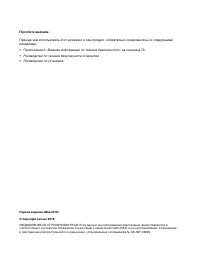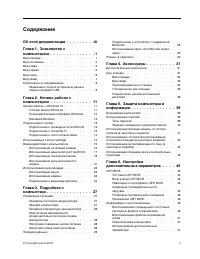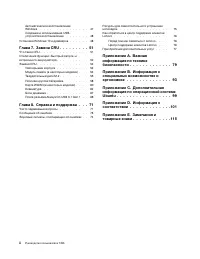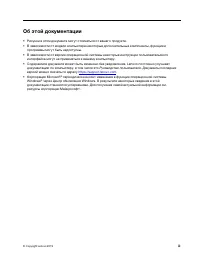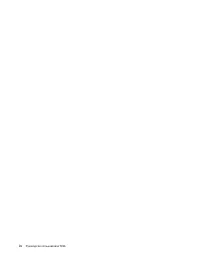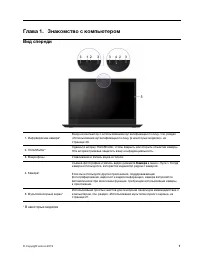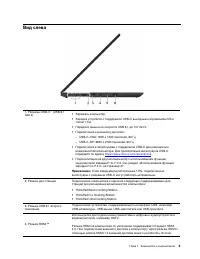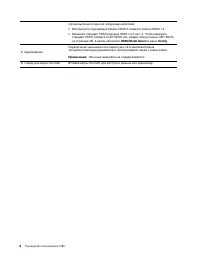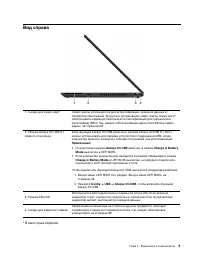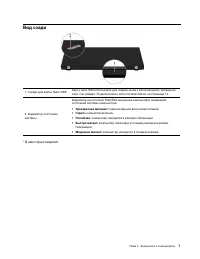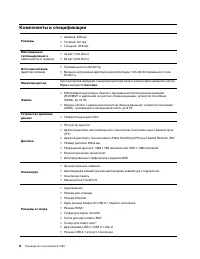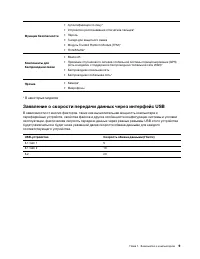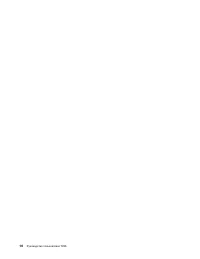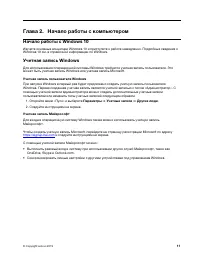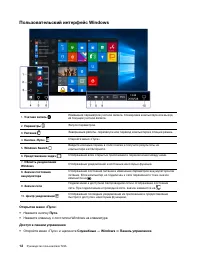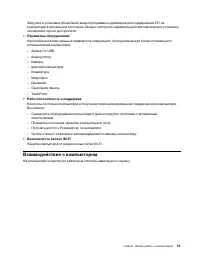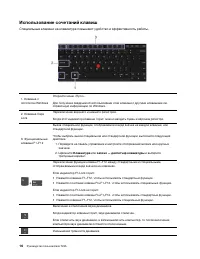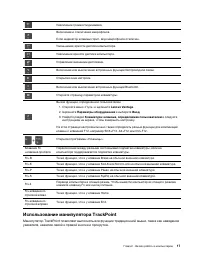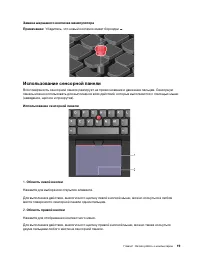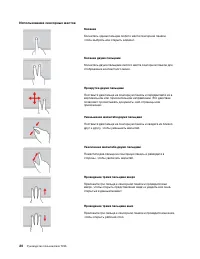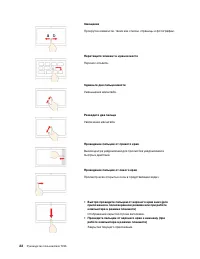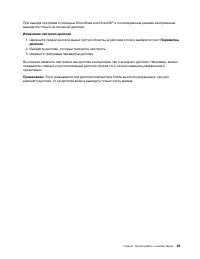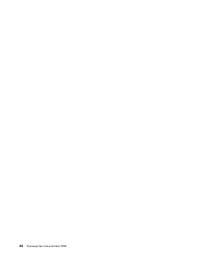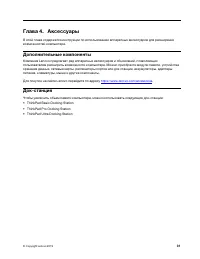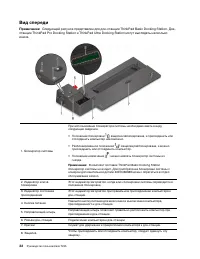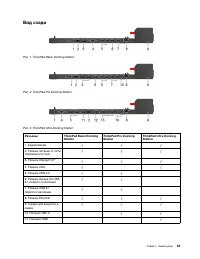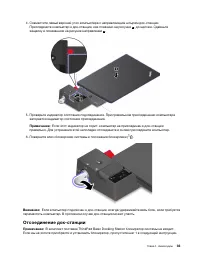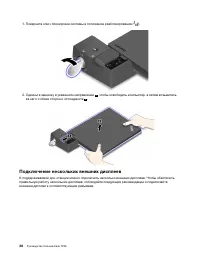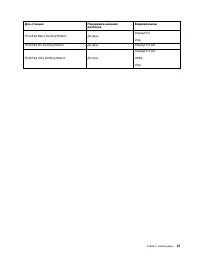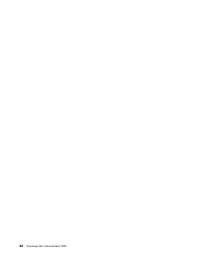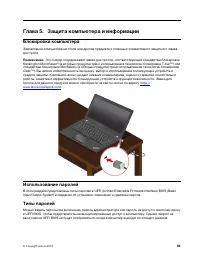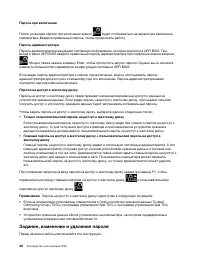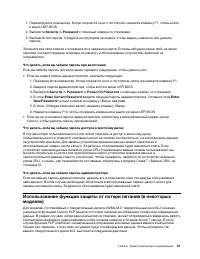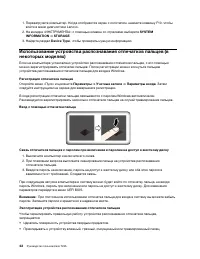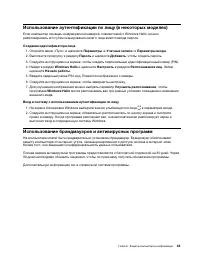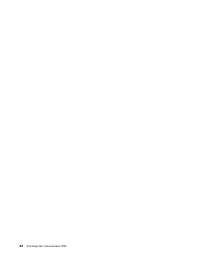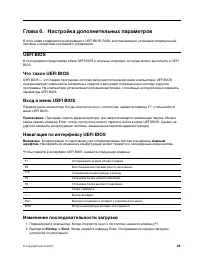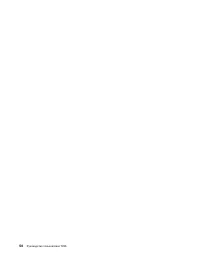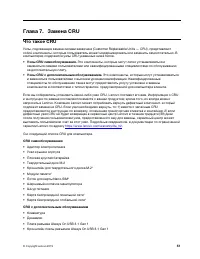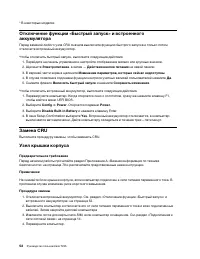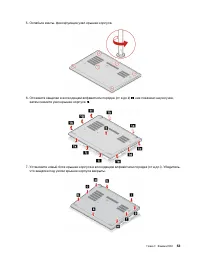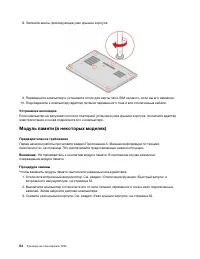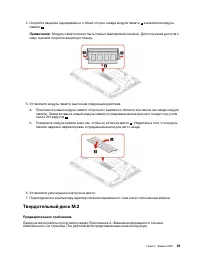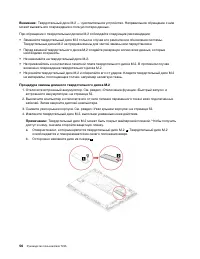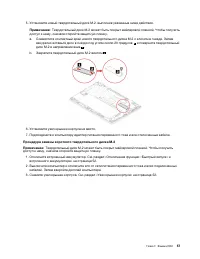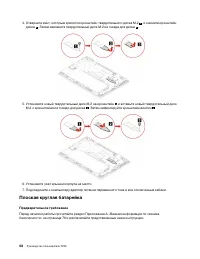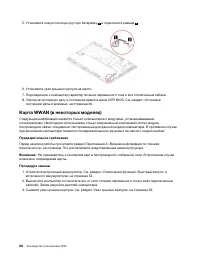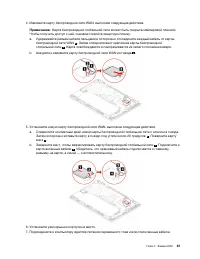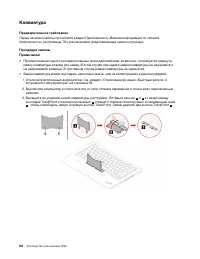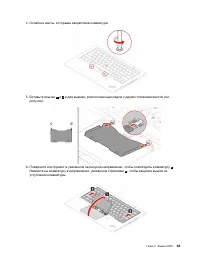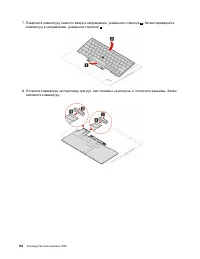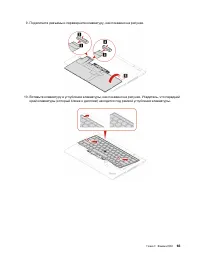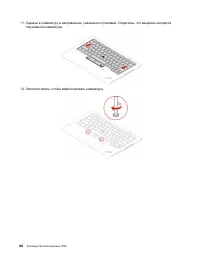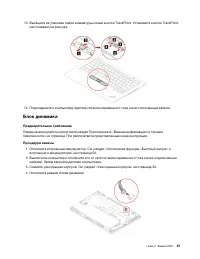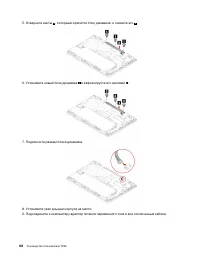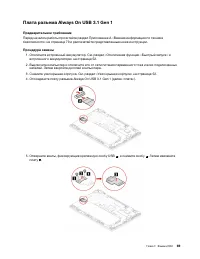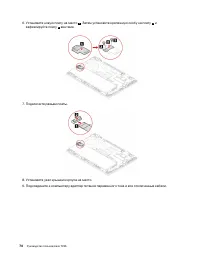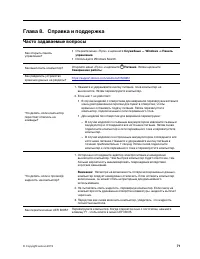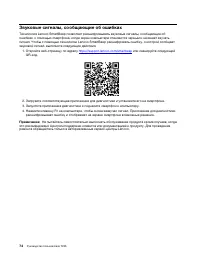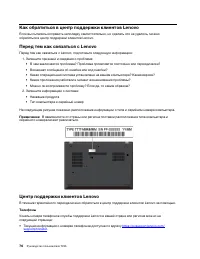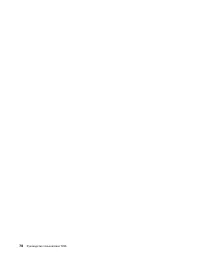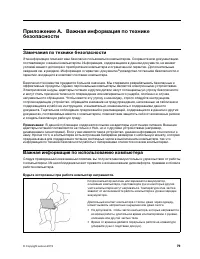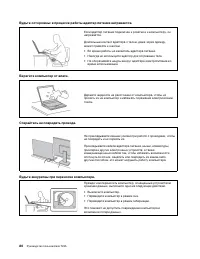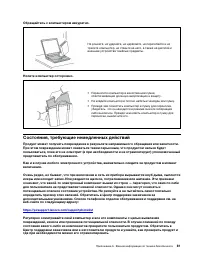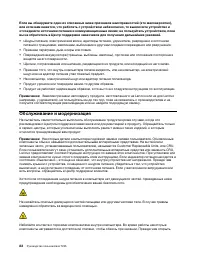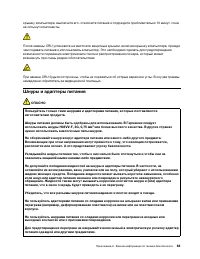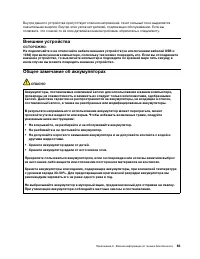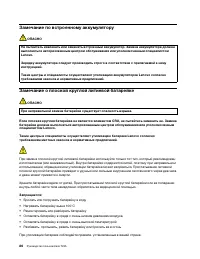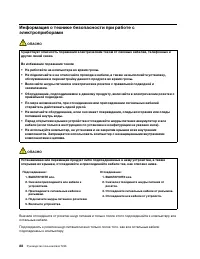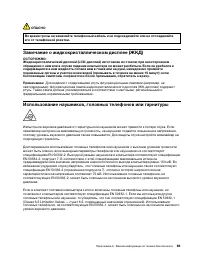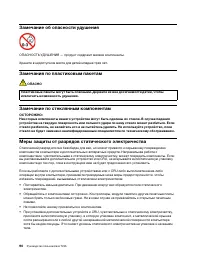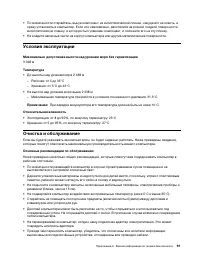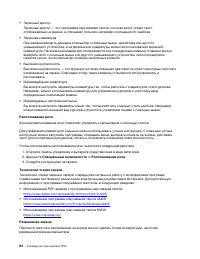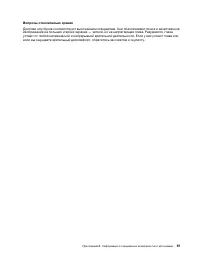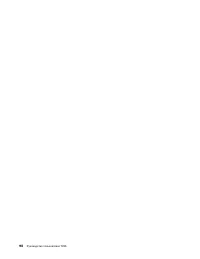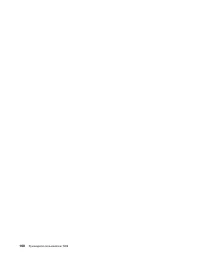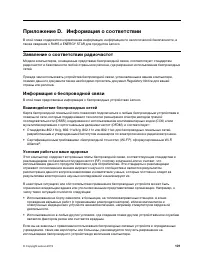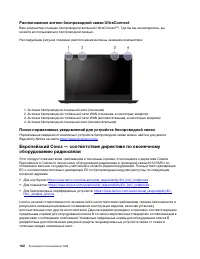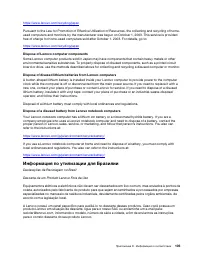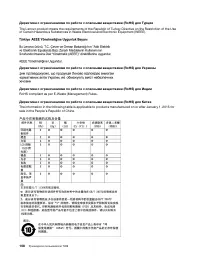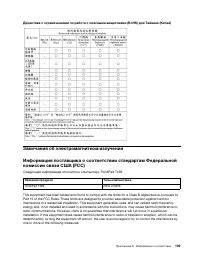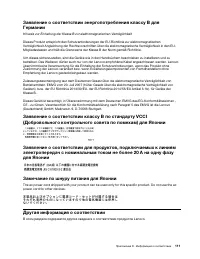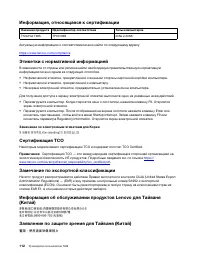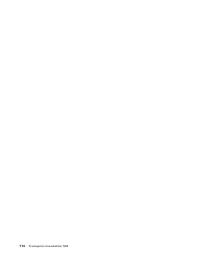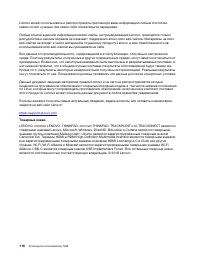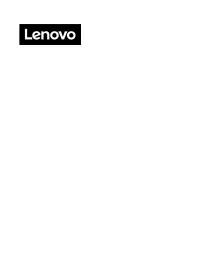Ноутбуки Lenovo ThinkPad T495 - инструкция пользователя по применению, эксплуатации и установке на русском языке. Мы надеемся, она поможет вам решить возникшие у вас вопросы при эксплуатации техники.
Если остались вопросы, задайте их в комментариях после инструкции.
"Загружаем инструкцию", означает, что нужно подождать пока файл загрузится и можно будет его читать онлайн. Некоторые инструкции очень большие и время их появления зависит от вашей скорости интернета.
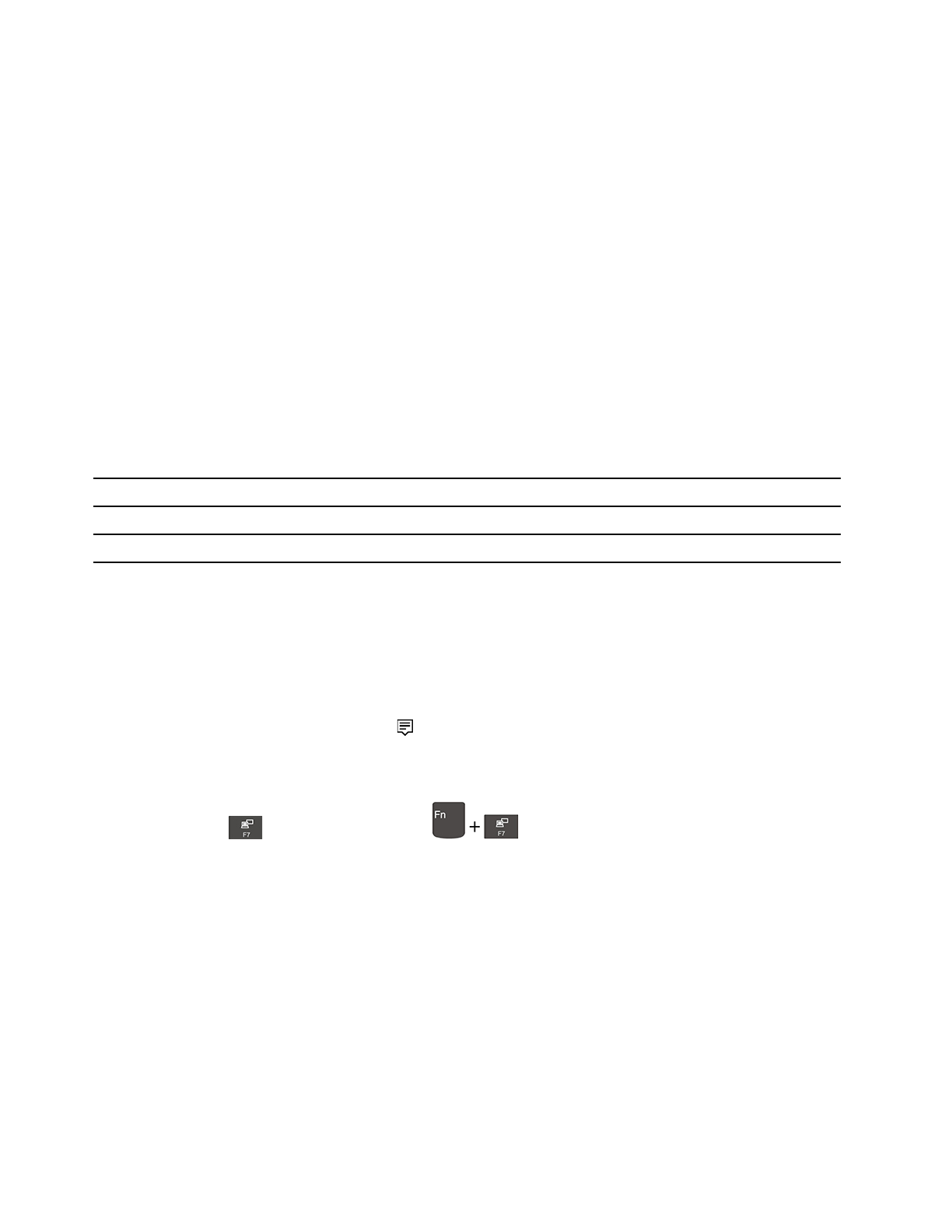
2. Найдите раздел
Камера
и выполните инструкции на экране.
Подключение к внешнему дисплею
Подключите компьютер к проектору или монитору для представления презентаций или расширения
рабочего пространства.
Подключение к проводному дисплею
1. Подключите внешний дисплей к соответствующему видеоразъему на компьютере, например
разъему HDMI или USB-C (USB 3.1 Gen 2).
2. Подключите внешний дисплей к электрической розетке.
3. Включите внешний дисплей.
Если компьютер не может обнаружить внешний дисплей, щелкните правой кнопкой мыши на пустом
месте рабочего стола и выберите
Параметры дисплея
➙
Обнаружить
.
Поддерживаемое разрешение
В следующей таблице указано максимальное поддерживаемое разрешение внешнего дисплея.
Разъем для подключения к внешнему дисплею
Поддерживаемое разрешение
разъем USB-C (USB 3.1 Gen 2)
До 5120 x 2880 пикселей/60 Гц
pазъем HDMI
До 4096 x 2160 пикселей/60 Гц
Подключение к беспроводному дисплею
Для использования беспроводного дисплея убедитесь в том, что и компьютер, и внешний дисплей
поддерживают функцию Miracast
®
.
• Откройте меню «Пуск» и нажмите
Параметры
➙
Устройства
➙
Bluetooth и другие устройства
➙
Добавить устройство Bluetooth или другое устройство
. В окне добавления устройства нажмите
Беспроводной дисплей или док-станция
. После этого следуйте инструкциям на экране.
• Щелкните значок центра уведомлений
в области уведомлений Windows и выберите
Подключить
. Выберите беспроводной дисплей и следуйте инструкциям на экране.
Настройка режима отображения
Нажмите клавишу
или сочетание клавиш
и выберите предпочитаемый режим
отображения.
•
Только экран компьютера
: изображение выводится только на экран компьютера.
Примечание:
в зависимости от ситуации можно увидеть такие параметры, как:
Отключить
,
Только экран компьютера
,
Только компьютер
, или
Отключить проектор
.
•
Дублировать
: изображение выводится одновременно на экран компьютера и на внешний дисплей.
•
Расширить
: изображение переходит с дисплея компьютера на внешний дисплей. Элементы можно
перетаскивать и перемещать между двумя дисплеями.
•
Только второй экран
: изображение выводится только на внешний дисплей.
Примечание:
в зависимости от ситуации, можно увидеть следующие параметры:
Только
проектор
или
Только второй экран
.
24
Руководство пользователя T495
Содержание
- 3 Содержание
- 4 ii
- 5 Об этой документации; iii
- 7 Глава 1. Знакомство с компьютером; Вид спереди
- 8 Вид основания
- 9 Вид слева
- 11 Вид справа
- 12 Вид снизу
- 13 Вид сзади
- 14 Компоненты и спецификации
- 15 Заявление о скорости передачи данных через интерфейс USB
- 17 Глава 2. Начало работы с компьютером; Начало работы с Windows 10; Учетная запись пользователя Windows; Параметры
- 18 Пользовательский интерфейс Windows; Открытие меню «Пуск»; Пуск; Доступ к панели управления; Служебные — Windows
- 19 Запуск приложения; Наклейка Windows; Подключение к сетям; Подключение к сетям Wi-Fi
- 20 Доступ к Lenovo Vantage; Ключевые функции
- 21 Безопасность Lenovo Wi-Fi; Взаимодействие с компьютером
- 22 Использование сочетаний клавиш
- 23 Использование манипулятора TrackPoint
- 25 Замена шершавого колпачка манипулятора; Использование сенсорной панели; Область правой кнопки
- 26 Использование сенсорных жестов
- 27 Отключение сенсорной панели; Сенсорная панель; Использование мультисенсорного экрана
- 30 Подключение к внешнему дисплею
- 31 Изменение настроек дисплея
- 33 Глава 3. Подробнее о компьютере; Управление питанием; Зарядка компьютера; Использование питания от сети переменного тока
- 35 Передача данных; Использование карты microSD или смарт-карты
- 36 Режим «в самолете»
- 40 Присоединение док-станции
- 41 Отсоединение док-станции
- 42 Подключение нескольких внешних дисплеев
- 45 Глава 5. Защита компьютера и информации; Блокировка компьютера; Использование паролей
- 46 Задание, изменение и удаление пароля
- 51 Глава 6. Настройка дополнительных параметров; UEFI BIOS; жирным; Изменение последовательности загрузки; Startup
- 54 Создание и использование USB-устройства восстановления; Установка Windows 10 и драйверов
- 57 Что такое CRU; Узлы CRU самообслуживания.
- 60 Процедура замены
- 61 Твердотельный диск M.2; Предварительное требование
- 62 Процедура замены длинного твердотельного диска M.2
- 63 Процедура замены короткого твердотельного диска M.2
- 64 Плоская круглая батарейка
- 73 Блок динамика
- 75 Плата разъема Always On USB 3.1 Gen 1
- 77 Глава 8. Справка и поддержка; Часто задаваемые вопросы
- 79 Сообщения об ошибках
- 80 Звуковые сигналы, сообщающие об ошибках
- 81 Ресурсы для самостоятельного устранения неполадок
- 82 Телефоны
- 83 Услуги, предоставляемые в течение гарантийного периода; Приобретение дополнительных услуг
- 85 Замечания по технике безопасности; Важная информация по использованию компьютера; Будьте осторожны: при работе компьютер нагревается.
- 87 Состояния, требующие немедленных действий
- 88 Обслуживание и модернизация
- 89 Шнуры и адаптеры питания; ОПАСНО
- 90 Заявление в отношении источника питания
- 92 Замечание по встроенному аккумулятору; Замечание о плоской круглой литиевой батарейке
- 93 Тепловыделение и вентиляция
- 95 Замечание о жидкокристаллическом дисплее (ЖКД)
- 96 Замечание об опасности удушения; Замечания по пластиковым пакетам; Замечание по стеклянным компонентам
- 97 Условия эксплуатации; Температура; Очистка и обслуживание; Основные рекомендации по обслуживанию
- 98 Очистка компьютера; Чистка клавиатуры
- 99 Информация о специальных возможностях
- 101 Эргономичность работы
- 103 Вопросы относительно зрения
- 107 Приложение D. Информация о соответствии; Заявление о соответствии радиочастот; Информация о беспроводной связи; Взаимодействие беспроводных сетей; Условия работы и ваше здоровье
- 108 Расположение антенн беспроводной связи UltraConnect
- 110 Важная информация о WEEE; Информация о WEEE для Венгрии; Заявление об утилизации для Японии; Collect and recycle a disused Lenovo computer or monitor
- 112 Информация об утилизации аккумуляторов для Европейского союза; Утилизация аккумуляторов из продуктов Lenovo
- 115 Замечания об электромагнитном излучении
- 116 Соответствие директиве по электромагнитной совместимости
- 118 Информация, относящаяся к сертификации; Этикетки с нормативной информацией; Замечание по электронным этикеткам для Кореи; Сертификация TCO
- 121 Приложение E. Замечания и товарные знаки; Замечания
- 122 Товарные знаки